win10以太网连上又断开的解决方法 win10以太网连上又断开怎么回事
更新时间:2023-01-30 16:35:17作者:cblsl
日常生活中,操作电脑总是不可避免地遇到一些小问题,近期一些用户说win10系统连上以太网过一段时间就会自动断开,以太网的使用率已经很普及。面对此故障难题,本篇教程整理一招解决win10以太网连上又断开的方法。
具体方法如下:
1、右键点击此电脑,点击属性。
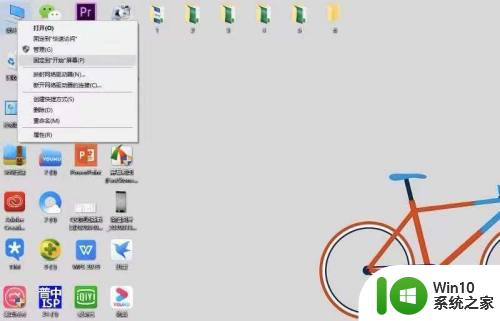
2、点击设备管理器选项。
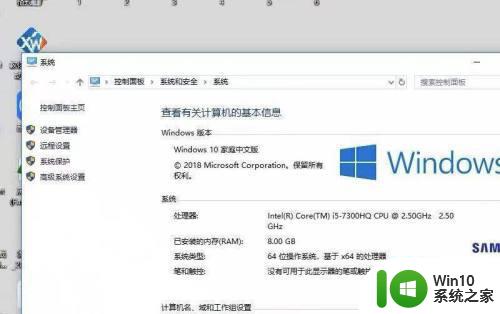
3、点击网络适配器。
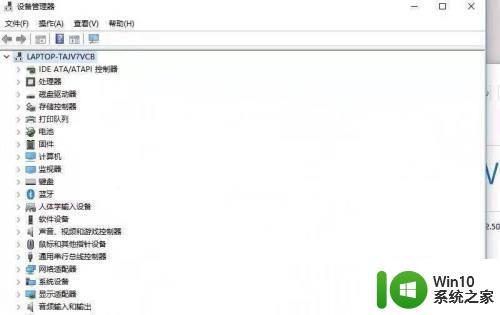
4、右键点击网卡驱动程序,点击属性。
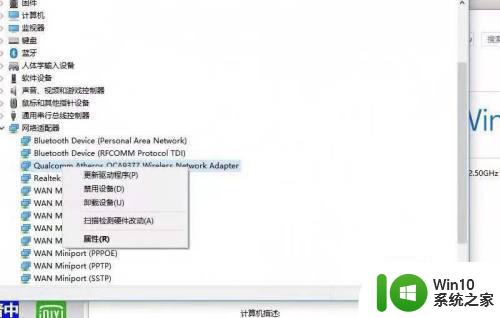
5、在属性页面点击电源管理。
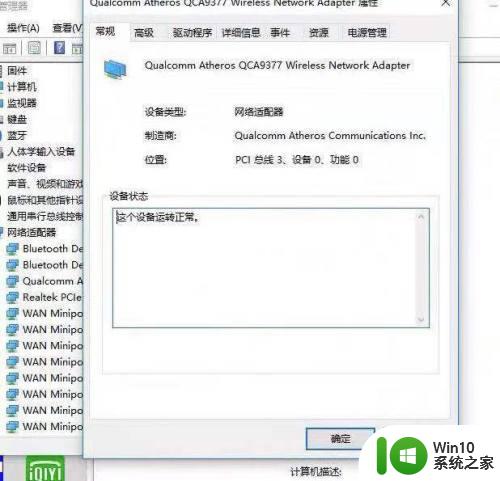
6、取消勾选允许计算机关闭此设备以节约电源,点击确定。
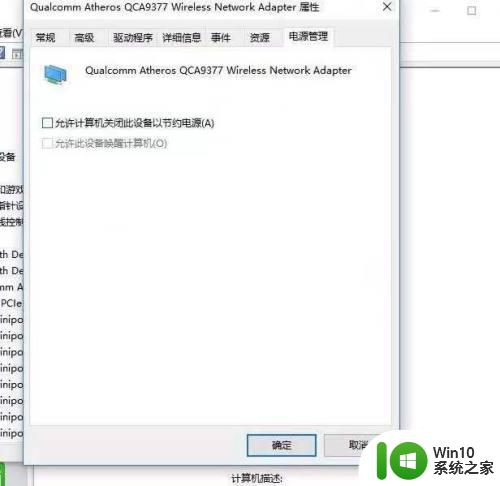
上述分享win10以太网连上又断开怎么回事,简单操作之后,以太网就恢复正常连接状态了。
win10以太网连上又断开的解决方法 win10以太网连上又断开怎么回事相关教程
- win10以太网一会断一会连上是什么原因 win10以太网连接不稳定频繁断连怎么解决
- win10连不上以太网怎么解决 win10以太网连接失败怎么办
- 教你快速连接win10以太网的方法 win10以太网连接不上怎么办
- win10以太网显示地球连不上网的解决方法 win10以太网显示地球连不上网怎么办
- 电脑win10连接以太网但是无法上网怎么办 电脑win10连接以太网后无法上网怎么解决
- win10以太网断网 win10电脑断开有线网络的方法
- 戴尔w10电脑以太网连不上上不了网解决方法 戴尔w10电脑以太网无法连接的解决方案
- 高手教你开启win10以太网的方法 win10如何连接以太网
- win10 easyconnect连接后无法上网 Win10以太网已连接但无法上网的原因
- win10系统以太网怎么连接 电脑win10连接以太网方法
- win10网络设置修改以太网的方法 win10怎么设置以太网络连接
- win10以太网控制器感叹号无法上网的完美解决方法 win10以太网控制器感叹号无法上网怎么办
- 蜘蛛侠:暗影之网win10无法运行解决方法 蜘蛛侠暗影之网win10闪退解决方法
- win10玩只狼:影逝二度游戏卡顿什么原因 win10玩只狼:影逝二度游戏卡顿的处理方法 win10只狼影逝二度游戏卡顿解决方法
- 《极品飞车13:变速》win10无法启动解决方法 极品飞车13变速win10闪退解决方法
- win10桌面图标设置没有权限访问如何处理 Win10桌面图标权限访问被拒绝怎么办
win10系统教程推荐
- 1 蜘蛛侠:暗影之网win10无法运行解决方法 蜘蛛侠暗影之网win10闪退解决方法
- 2 win10桌面图标设置没有权限访问如何处理 Win10桌面图标权限访问被拒绝怎么办
- 3 win10关闭个人信息收集的最佳方法 如何在win10中关闭个人信息收集
- 4 英雄联盟win10无法初始化图像设备怎么办 英雄联盟win10启动黑屏怎么解决
- 5 win10需要来自system权限才能删除解决方法 Win10删除文件需要管理员权限解决方法
- 6 win10电脑查看激活密码的快捷方法 win10电脑激活密码查看方法
- 7 win10平板模式怎么切换电脑模式快捷键 win10平板模式如何切换至电脑模式
- 8 win10 usb无法识别鼠标无法操作如何修复 Win10 USB接口无法识别鼠标怎么办
- 9 笔记本电脑win10更新后开机黑屏很久才有画面如何修复 win10更新后笔记本电脑开机黑屏怎么办
- 10 电脑w10设备管理器里没有蓝牙怎么办 电脑w10蓝牙设备管理器找不到
win10系统推荐
- 1 索尼笔记本ghost win10 64位原版正式版v2023.12
- 2 系统之家ghost win10 64位u盘家庭版v2023.12
- 3 电脑公司ghost win10 64位官方破解版v2023.12
- 4 系统之家windows10 64位原版安装版v2023.12
- 5 深度技术ghost win10 64位极速稳定版v2023.12
- 6 雨林木风ghost win10 64位专业旗舰版v2023.12
- 7 电脑公司ghost win10 32位正式装机版v2023.12
- 8 系统之家ghost win10 64位专业版原版下载v2023.12
- 9 深度技术ghost win10 32位最新旗舰版v2023.11
- 10 深度技术ghost win10 64位官方免激活版v2023.11